1、打开photoshop cs6,进入其主界面;

2、按ctrl+O,选中要处理的图片,按打开;
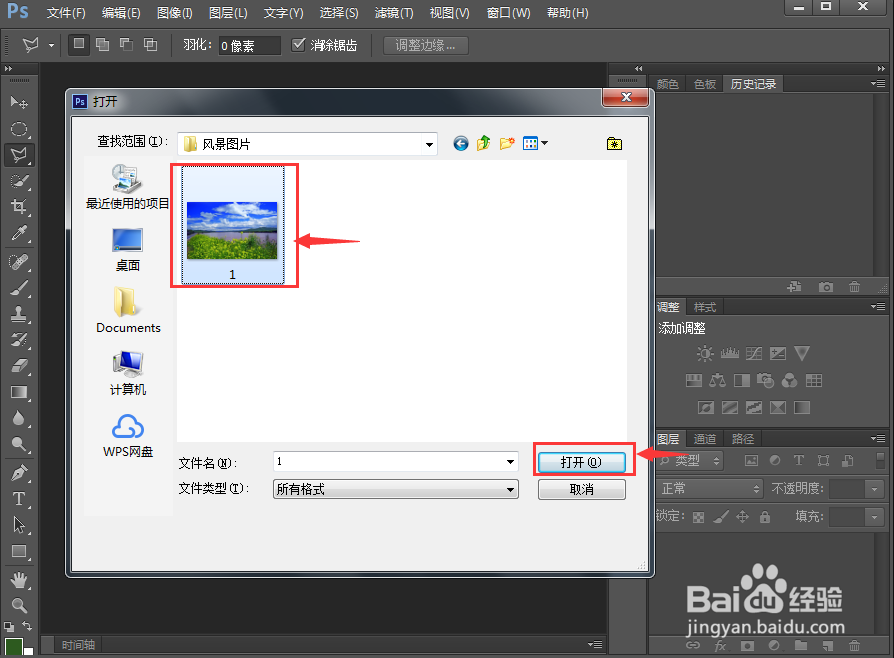
3、将图片添加到photoshop cs6中;

4、点击滤镜,选择滤镜库;

5、在素描文件夹中点击影印;

6、设置好参数,将细节设为3,暗度设为50,按确定;

7、我们就给图片添加上了影印素描滤镜。

时间:2024-10-30 05:24:25
1、打开photoshop cs6,进入其主界面;

2、按ctrl+O,选中要处理的图片,按打开;
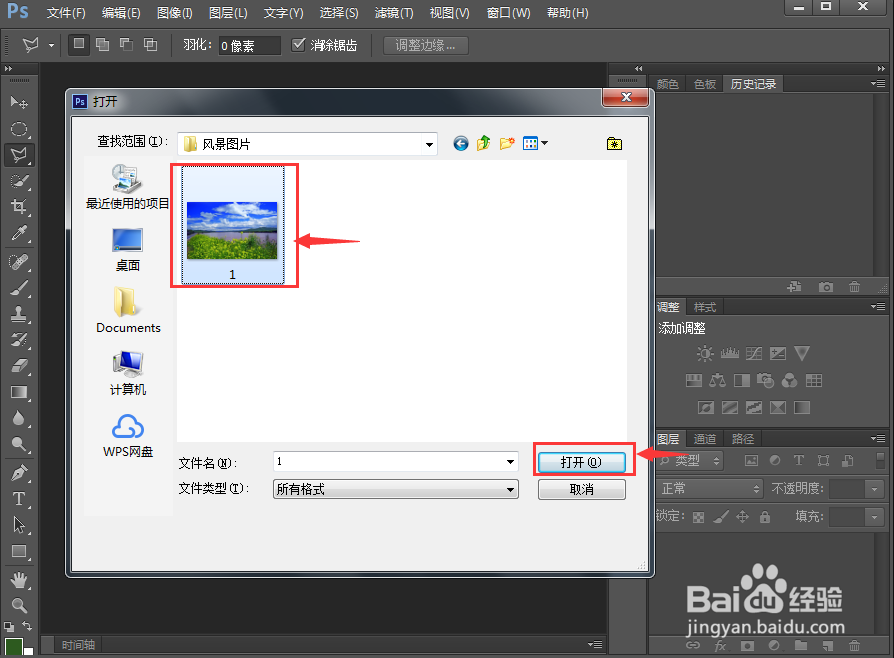
3、将图片添加到photoshop cs6中;

4、点击滤镜,选择滤镜库;

5、在素描文件夹中点击影印;

6、设置好参数,将细节设为3,暗度设为50,按确定;

7、我们就给图片添加上了影印素描滤镜。

